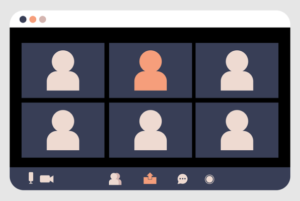Zoomはサインインしなくても使えます。
iPhoneでZoomアプリを開くと、最初に「サインアップ」と「サインイン」が出てくるので、サインインしないと使えない感じがしますよね。
でもミーティングに参加するだけなら、サインインもサインアップも必要ないんです。
今回はサインインしないことによるメリット・デメリットと、サインインせずにZoomを使う方法を解説します。
サインインしないメリット・デメリット
Zoomはサインインしなくても使えるって書きましたけど、サインインした方がZoomの機能をフルに使えて便利なのは確かです。ただ、サインインしないことで回避できるリスクもあります。
サインインせずに使うメリット・デメリットを簡単にまとめます。
サインインせずに使うメリット
最大のメリットは個人情報を登録しなくて済むということです。
2020年4月に約50万件のZoomアカウント情報が流出したというニュースがあったのを知っていますか?流出したアカウント情報は闇市場で売買されていたらしいです。
サインインして個人情報を登録すると、こういうリスクもあるんです。特にZoomは、コロナの影響で急に利用者が増えましたからね。人が増えれば悪い人たちも集まってきます。
当然Zoomもセキュリティを強化しているとは思いますが、100%流出しないと断言することはできません。
しかし、サインインしなければこの個人情報流出というリスクは回避できます。ミーティングに参加するだけならサインインする必要はないので、会社のミーティングやオンライン授業に参加するだけの人は、サインインしない方が良いと思います。
サインインせずにミーティングに参加するには、Zoomのアプリが必要です。ブラウザ版はサインインしないと使えないので注意してください。
サインインせずに使うデメリット
デメリットは機能が制限されるということです。以下のことはZoomにサインインしないとできません。
- 自分でミーティングを開催する
- 管理者権限をコントロールする
- ミーティングを録画する
- ブラウザ版Zoomでミーティングに参加する
自分でミーティングを開催したい人は、サインインしましょう。ただし、先にサインアップしないとサインインできないので注意してくださいね。
サインインせずにZoomに参加する方法
ここからはサインインしないZoomの使い方を解説します。サインインせずにミーティングに参加する方法は2つあります。
IDとパスワードを入力する
1つ目はミーティングIDとパスワードを自分で入力して参加する方法です。IDとパスワードはミーティングのホスト(主催者)に聞いてください。
まずZoomアプリを開いて「ミーティングに参加」をタップしてください。
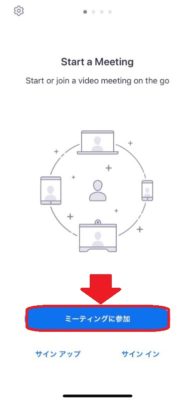
するとIDの入力画面になります。ミーティングIDは9~11桁です。入力して「参加」をタップしてください。
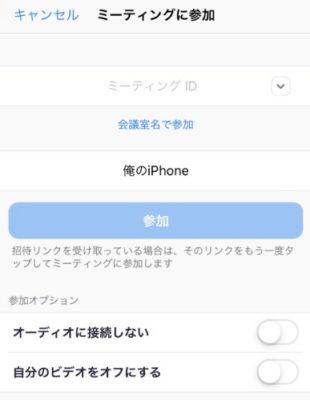
するとパスワードの入力を求められるので入力してください。あとはミーティングのホストが参加を許可してくれれば参加できるはずです。
招待リンクをもらう
2つ目は招待リンクを送ってもらって、そこから参加する方法です。
この方法はIDやパスワードを入力する必要がありません。ただリンクをクリックするだけで参加できるので楽ちんです。僕は断然「招待リンク派」ですね。一度招待リンクの味を覚えたら、もうIDなんて面倒くさくて入力してられませんよ。
招待リンクはメールやSNSのDMなどで送ってもらってください。
サインインしないとiPhoneの名前が表示される
ちなみにZoomミーティングに参加すると、参加者リストに自分の名前が表示されます。
サインインしている場合はアカウント名が表示されるんですけど、サインインせずに参加すると、端末の名前がリストに表示されます。
例えば、iPhoneの端末名が「俺のiPhone」だった場合は、こんな感じで表示されちゃうんです。
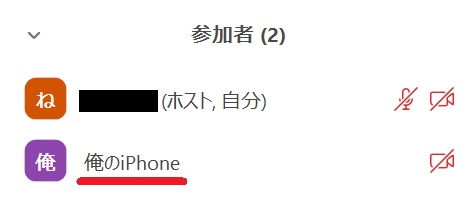
リストに表示される名前を変えたい場合は、端末名を変更する必要があります。
iPhoneの端末名を編集する方法
【1】設定アプリを開いて「一般」をタップしてください。

【2】一番上の「情報」をタップしてください。
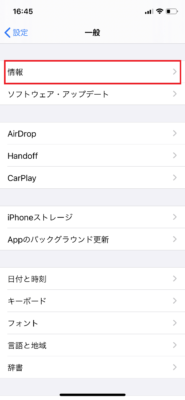
【3】一番上の「名前」をタップしてください。
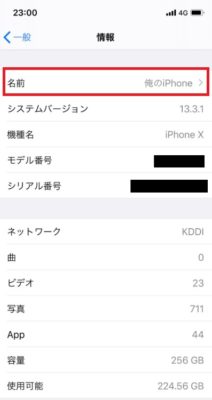
【4】好きな名前に変更してください。
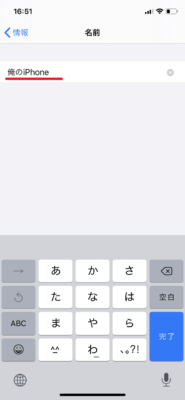
どんな名前にすればいい?
学校のオンライン授業や会社のオンライン会議に参加する場合は、誰だかわかるように本名にしておきましょう。
SNSで知り合った人とオンライン飲み会などをする場合は、本名はやめましょう。それこそ個人情報流出なんで。僕は無難にSNSのアカウント名と同じ名前にしてます。
録画したい人はサインインしよう
今回の内容をまとめます。
- Zoomはサインインしなくてもミーティングには参加できる
- サインインしなければ、個人情報流出のリスクを回避できる
- サインインせずにミーティングに参加すると、参加者リストに端末名が表示される
- ミーティングを自分で開催する場合はサインイン必須
余談ですが、Zoomには録画機能があります。オンライン授業とかは録画しておくと後で復習できるので便利ですよ。
ただし、録画機能はサインインしてアカウントをアップグレードしないと使えません。詳しくは以下の記事をご覧ください。
⇒ iPhoneでZoom会議を録画する方法(音声も録音可)
この記事が役に立った場合はSNSでのシェアをよろしくお願いします